Cómo actualizar todas las aplicaciones a la vez en iOS 7 en el iPad 2
Probablemente tengas muchas aplicaciones en tu iPad, porque esa es una de las mejores cosas de tener un iPad o un iPhone. Pero esas aplicaciones se actualizan constantemente con mejoras y soluciones para problemas, lo que significa que esas actualizaciones deben instalarse. Pero si pospone la instalación de sus actualizaciones, puede provocar situaciones en las que tenga que instalar docenas de actualizaciones de aplicaciones. Revisar e instalar manualmente cada actualización individual puede ser tedioso, por lo que afortunadamente hay una manera de actualizar todas sus aplicaciones a la vez en iOS 7 en su iPad 2.
¿Ha estado buscando obtener un iPad Mini, pero se sintió desanimado por el alto precio? Apple anunció recientemente su nueva línea de iPad Minis, que ha bajado el precio en el modelo del año pasado. Haga clic aquí para ver precios en iPad Minis anteriores.
Aprenda a instalar todas las actualizaciones de su iPad a la vez en iOS 7 en su iPad 2
Tenga en cuenta que esto instalará todas las actualizaciones disponibles que se enumeran en la pestaña Actualizaciones de la App Store. Si no desea instalar una actualización en particular, deberá instalar manualmente las actualizaciones disponibles. Pero si anteriormente había estado instalando todas las actualizaciones individualmente, esto puede ahorrarle algo de tiempo y mucha frustración. Además, las actualizaciones de aplicaciones pueden usar muchos datos. Si está instalando varias actualizaciones, generalmente es una buena idea hacerlo a través de una conexión Wi-Fi para evitar el uso de una gran cantidad de datos de su plan de datos.
Paso 1: toca el ícono de App Store .

Paso 2: Seleccione la pestaña Actualizaciones en la parte inferior de la pantalla.

Paso 3: toca el enlace azul Actualizar todo en la esquina superior izquierda de la pantalla.
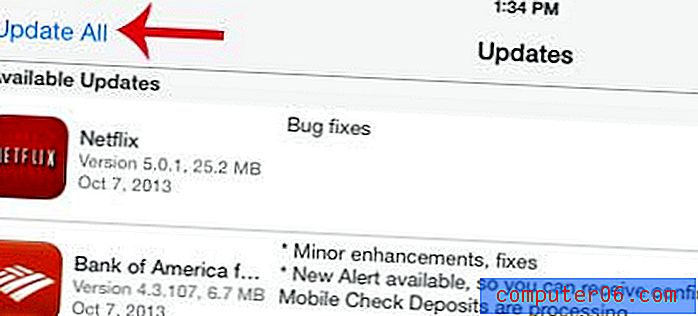
Dependiendo de cuántas actualizaciones tenga que instalar, esto puede llevar un tiempo. Todavía puede usar aplicaciones en su iPad que no se están actualizando, pero las aplicaciones para las que está esperando una actualización no se pueden abrir hasta que se haya instalado la actualización.
¿Cuál es ese punto azul al lado del nombre de la aplicación en mi pantalla de inicio en iOS 7?
¿Estás notando puntos azules junto a algunas de las aplicaciones en tu iPad o iPhone, pero no en todas? Este punto indica que la aplicación se ha actualizado recientemente y que no la ha abierto desde que se instaló la actualización. Una vez que inicie la aplicación, el punto azul desaparecerá.
¿Sabía que Amazon ha aumentado el monto mínimo de compra para calificar para el envío gratuito de súper ahorro? Si compra en Amazon con frecuencia, podría ser una buena idea probar Amazon Prime como una forma de mantener bajos los costos de envío. Haga clic aquí para obtener más información sobre Prime y comenzar una prueba gratuita.
¿Le gusta usar la navegación privada, pero no puede entender cómo en iOS 7? Lea este artículo para obtener información sobre la navegación privada en Safari en iOS 7 en el iPad 2.



